



geomagic界面怎么设置?怎么打开geomagic对话框
发布时间:2024-07-09 09: 00: 00
在现代三维建模和3D打印技术的快速发展中,Geomagic作为一款功能强大的软件,受到了广泛的关注和使用。无论是在逆向工程、产品设计还是质量检测领域,Geomagic都提供了高效的解决方案。然而,对于初次使用者而言,了解并熟悉Geomagic的界面设置和操作方法是至关重要的。本文将详细介绍geomagic界面怎么设置?怎么打开geomagic对话框,并探讨使用Geomagic所需的硬件配置。
一、geomagic界面怎么设置?
在使用Geomagic进行三维建模和3D打印机操作时,熟悉并合理设置界面是提高工作效率的关键。以下是关于Geomagic界面设置的详细步骤和方法:
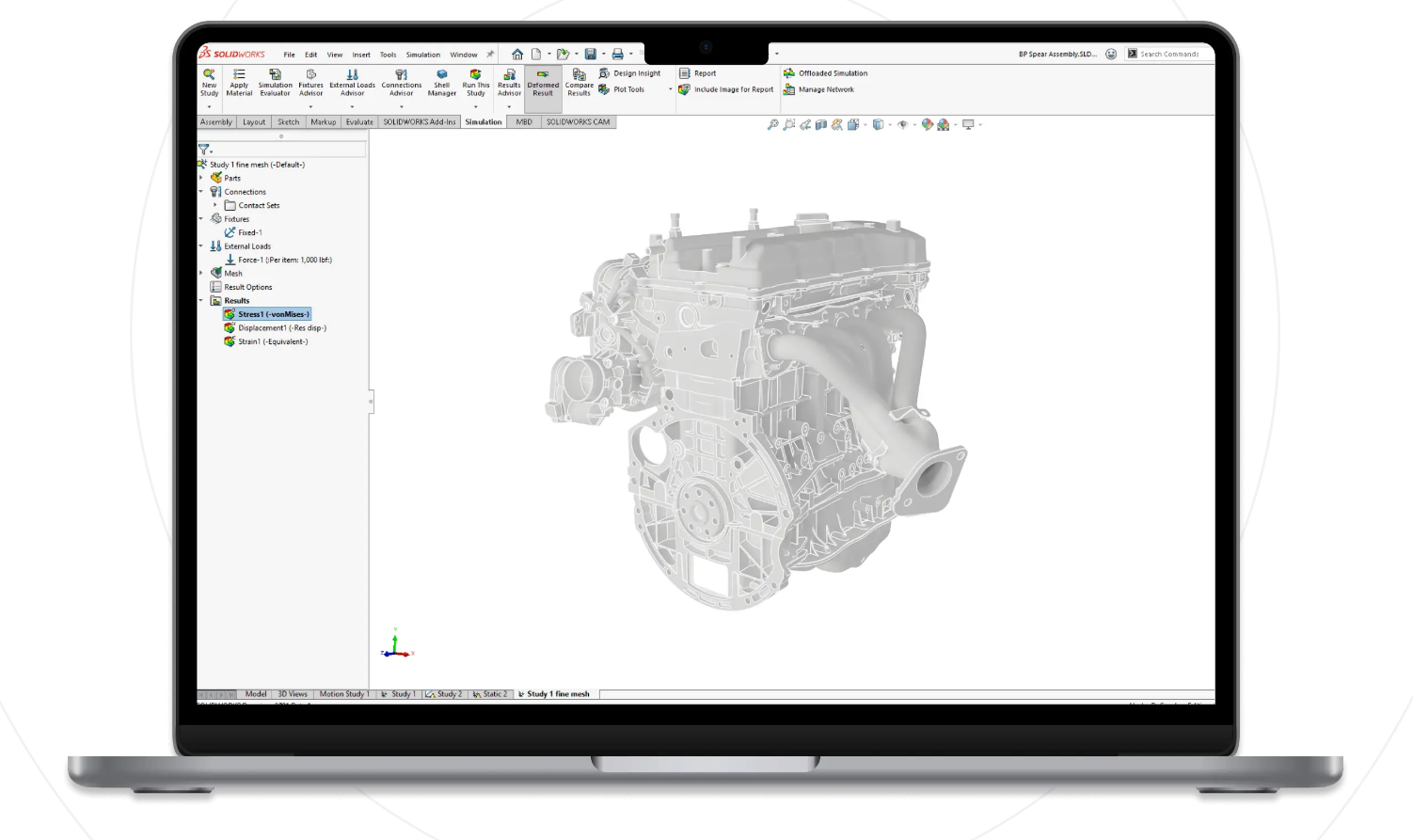
1. 打开Geomagic软件:启动Geomagic后,用户会看到默认的工作界面。该界面通常包含菜单栏、工具栏、视图窗口和状态栏等基本元素。
2. 调整工具栏:用户可以根据个人喜好和工作需求,调整工具栏的位置和显示内容。通过右键点击工具栏区域,可以选择显示或隐藏特定的工具栏模块。例如,用户可以将常用的三维建模工具放置在界面的顶部或侧边,方便快速访问。
3. 配置视图窗口:视图窗口是用户进行三维模型操作和观察的主要区域。Geomagic提供了多种视图模式,如透视视图、正交视图和全屏视图等。用户可以通过菜单栏或快捷键切换视图模式,以获得最佳的观察角度和工作体验。
4. 自定义快捷键:Geomagic允许用户自定义快捷键,以提高操作效率。在“选项”菜单中选择“快捷键设置”,用户可以根据个人习惯为常用功能分配快捷键。例如,将“Ctrl+S”设置为保存命令,将“Ctrl+Z”设置为撤销命令等。
5. 调整显示选项:在三维建模过程中,显示选项的设置对模型的可视化效果和操作体验有重要影响。用户可以在“视图”菜单中调整显示选项,如线框模式、实体模式和阴影模式等。此外,还可以设置显示网格、坐标轴和背景颜色等参数,以满足不同的工作需求。
通过以上步骤,用户可以根据个人喜好和工作需求,灵活设置Geomagic的界面,提升三维建模和3D打印的工作效率。
二、怎么打开geomagic对话框
在使用Geomagic进行三维建模和数据处理时,打开并使用各种对话框是必不可少的操作。Geomagic提供了多种对话框,用于不同的功能和设置。以下是关于如何打开Geomagic对话框的详细说明:

1. 文件操作对话框:文件操作对话框用于打开、保存和导入导出文件。用户可以通过点击菜单栏中的“文件”选项,选择“打开”、“保存”或“导入导出”等命令,调出相应的对话框。在文件操作对话框中,用户可以选择文件路径、文件格式和相关设置,完成文件操作。
2. 设置对话框:设置对话框用于调整软件的各种参数和选项。在菜单栏中选择“选项”或“设置”选项,可以打开设置对话框。在该对话框中,用户可以调整显示设置、快捷键设置、单位设置和插件管理等参数,以满足不同的工作需求。
3. 工具对话框:工具对话框用于访问和使用Geomagic的各种建模工具和功能。用户可以通过菜单栏或工具栏中的相应按钮,打开工具对话框。例如,选择“建模”菜单中的“创建曲面”命令,可以打开曲面创建对话框;选择“分析”菜单中的“测量”命令,可以打开测量工具对话框。
4. 帮助对话框:在使用Geomagic过程中,用户可能需要查找帮助和参考资料。通过菜单栏中的“帮助”选项,可以打开帮助对话框。在该对话框中,用户可以查找软件手册、教程视频和技术支持信息,以获取所需的帮助和指导。
通过以上步骤,用户可以灵活调出并使用Geomagic的各种对话框,完成三维建模和数据处理的各项操作,提高工作效率和操作准确性。
三、geomagic需要什么硬件
geomagic界面怎么设置?怎么打开geomagic对话框这些问题的解答让用户更好地理解了Geomagic软件的使用和操作方法。为了确保Geomagic软件的高效运行和三维建模的流畅操作,选择合适的硬件配置是非常重要的。以下是关于Geomagic所需硬件配置的详细说明:

1. 处理器(CPU):Geomagic软件需要高性能的处理器以处理复杂的三维模型和数据运算。推荐使用多核处理器,如Intel Core i7或AMD Ryzen 7系列,以获得最佳的计算性能和操作体验。
2. 内存(RAM):三维建模和数据处理需要大量的内存资源。建议配备至少16GB的内存,以确保软件运行的流畅性和稳定性。对于处理大型模型和高分辨率数据的用户,32GB或更高的内存配置更为理想。
3. 显卡(GPU):Geomagic软件在显示和渲染三维模型时,需要高性能的显卡支持。推荐使用支持OpenGL 4.0或更高版本的独立显卡,如NVIDIA GeForce GTX 1660或更高型号,或AMD Radeon RX 5600 XT或更高型号,以确保图形显示的质量和速度。
4. 存储设备:高速的存储设备对三维建模和数据处理也至关重要。建议使用固态硬盘(SSD)作为主存储设备,以加快软件启动和文件加载速度。同时,配备足够容量的硬盘空间,以存储大量的三维模型和数据文件。
5. 显示器:高分辨率和大尺寸的显示器有助于提高三维建模的操作精度和可视化效果。建议使用分辨率为1920x1080或更高的显示器,并考虑多显示器配置,以扩展工作区域和提高工作效率。
通过选择合适的硬件配置,用户可以充分发挥Geomagic软件的性能,提升三维建模和数据处理的效率和效果。
总结
geomagic界面怎么设置?怎么打开geomagic对话框这些操作和设置对于使用Geomagic软件进行三维建模和数据处理至关重要。通过详细了解Geomagic界面的设置方法、各种对话框的打开和使用步骤,以及所需的硬件配置,用户可以更好地掌握这款强大软件的使用技巧,提升工作效率和操作准确性。
无论是在产品设计、逆向工程还是质量检测领域,Geomagic都提供了丰富的工具和解决方案,为用户带来了极大的便利和支持。
展开阅读全文
︾
标签:Geomagic软件,点云数据,点云数据建模
读者也访问过这里:读者也喜欢这些内容:
-

Geomagic怎么处理三边面 如何用Geomagic设计复杂曲面
在三维建模和逆向工程领域,Geomagic始终是一款强大而专业的工具,尤其适用于点云处理、曲面重建和复杂几何建模。很多工程师在处理扫描数据时经常遇到“三边面”较多的模型,这些面片往往会影响后续建模精度与面片光顺度。...
阅读全文 >
-

geomagic design X如何使用?geomagic design X如何将图形转成实体
在3D设计的世界里,Geomagic Design X可是一款超级实用的软件!如果你需要把现实中的物体转成数字模型,或者做逆向工程,这款软件简直是你的好帮手。今天我们就来聊聊geomagic design X如何使用?geomagic design X如何将图形转成实体,让你轻松上手,快速搞定各种设计任务。...
阅读全文 >
-

Geomagic DesignX鼠标快捷键有哪些?Geomagic DesignX如何用鼠标实现平移
说到3D建模,操作起来总是要高效快捷一些才顺手。特别是在像Geomagic DesignX这样的专业软件里,掌握鼠标快捷键、视图平移等功能能让你少走不少弯路。这篇文章就来给大家聊聊Geomagic DesignX鼠标快捷键有哪些?Geomagic DesignX如何用鼠标实现平移,最后再讲讲菜单栏怎么快速调出来,让整个过程更高效。...
阅读全文 >
-

geomagic工具栏变灰了怎么办?geomagic模型管理器怎么调出来
很多小伙伴在用 Geomagic 的时候,可能会遇到工具栏突然变灰,点不动的情况,或者找不到模型管理器。如果你也碰到类似问题,别着急,今天这篇文章就来聊聊“geomagic工具栏变灰了怎么办?geomagic模型管理器怎么调出来”,带你一步步解决这些小麻烦,让操作更顺手。...
阅读全文 >


